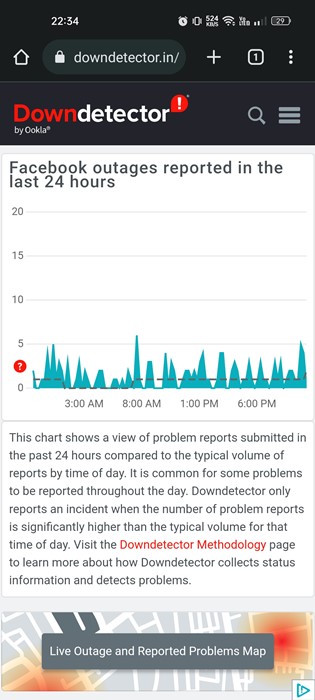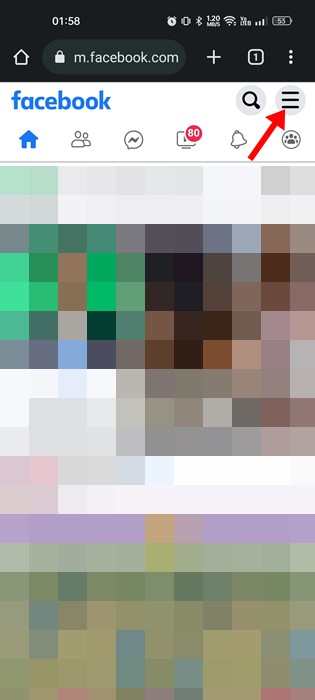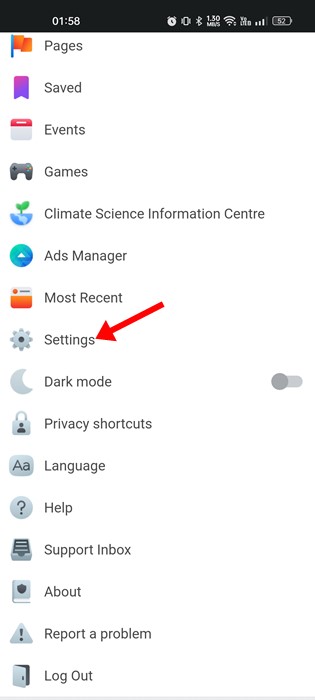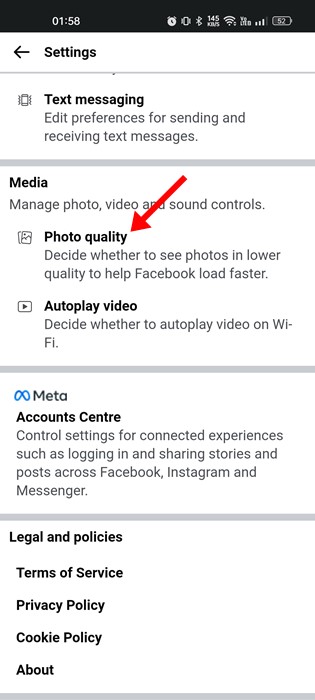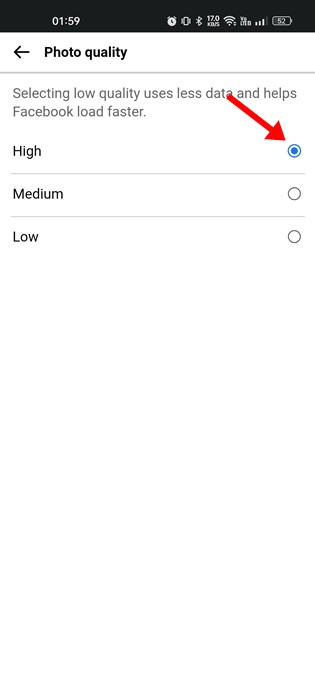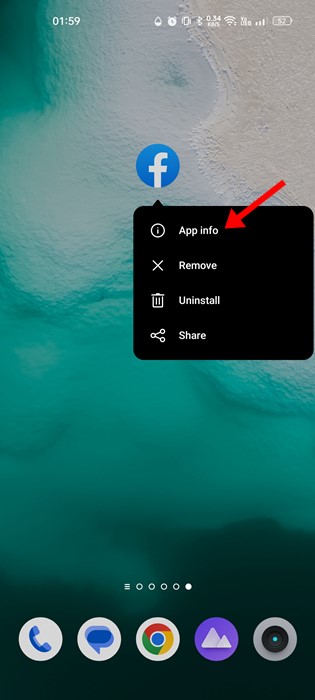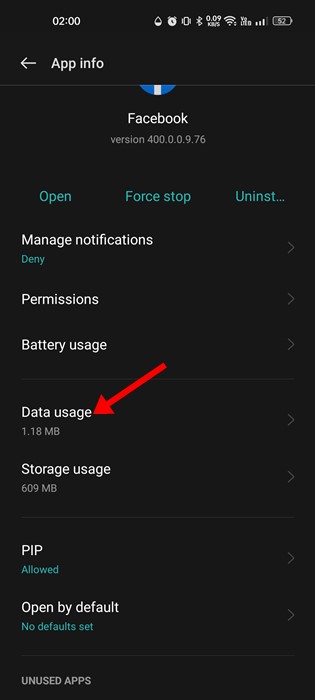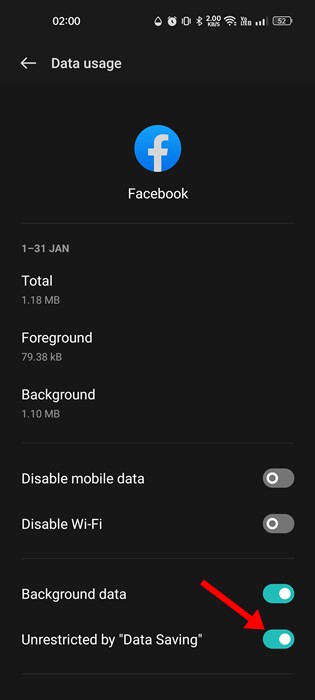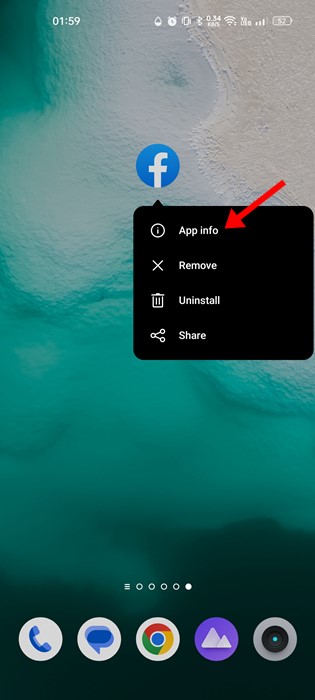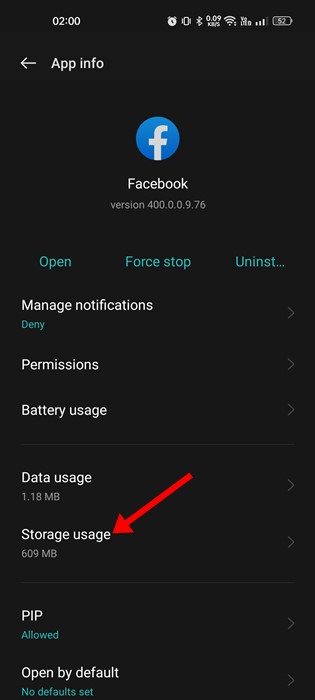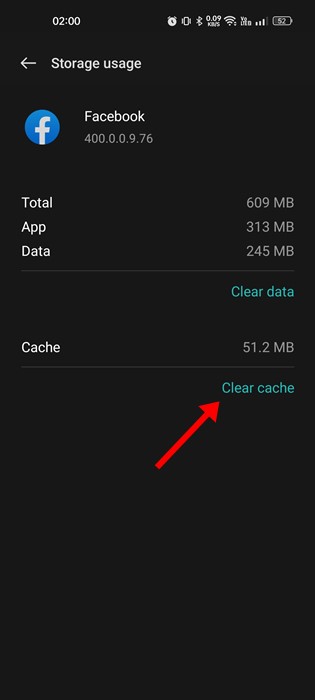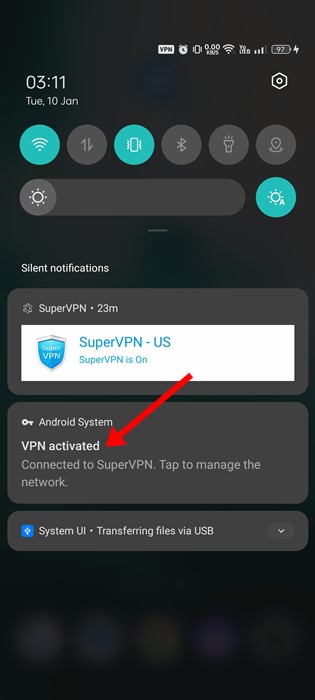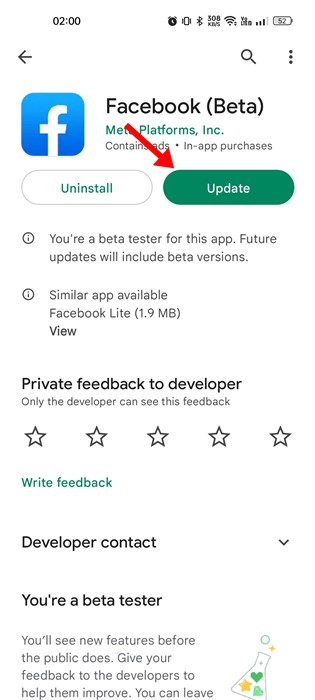Facebook はこれまで以上に重要になってきており、常に働きたいと思うものです。ただし、他のすべてのソーシャル ネットワーキング プラットフォームと同様に、Facebook でも問題が発生することがあります。
Facebook のような大規模なサイトでは、問題が発生することがあります。その場合、アプリの最も重要な機能を使用できなくなる可能性があります。
Facebook について話しているのは、最近、何人かのユーザーから「Facebook が画像を読み込まない」理由を尋ねるメッセージが届いたためです。同じ問題に直面している場合、またはあなたが質問をした人である場合は、ガイドを読み続けてください。
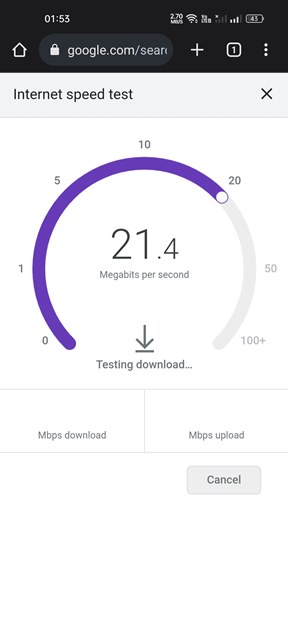
以下では、Facebook が画像の読み込みに失敗する主な理由について説明しました。この問題はデスクトップとモバイルの両方で発生する可能性があり、問題を解決するためにできることがいくつかあります。
Facebook の写真が読み込まれない理由
Facebook は、さまざまな理由で写真の読み込みに失敗する場合があります。以下は、Facebook の写真の読み込みに失敗する主な理由の一部です。
インターネット接続が遅い、またはない。写真は削除されました。 Facebookのサーバーがダウンしています。古い Facebook アプリのキャッシュ。データ使用設定が正しくありません。アプリのインストール データが破損しています。 Facebookのデータセーバーモード。
これらは、Facebook の写真が読み込まれない問題の背後にある最も顕著な理由の一部です。
Facebook の写真が読み込まれない問題を修正する 10 の方法
Facebook の写真が読み込まれない問題について考えられるすべての理由がわかったので、それを解決する必要があります。以下に、問題を解決するための最善の方法をいくつか紹介します。
1.インターネット接続を確認してください
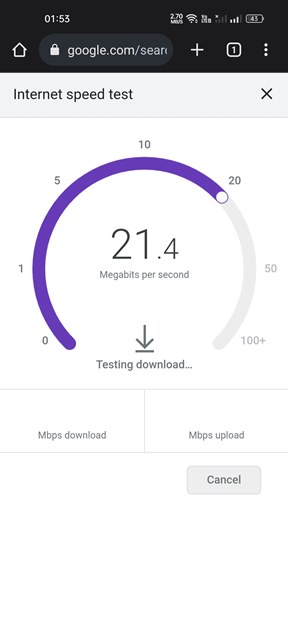
イーサネット、WiFi、またはモバイル データのいずれであっても、インターネット接続が機能していることを確認する必要があります。動作する場合でも、インターネット接続が安定しているかどうかを確認する必要があります。
インターネット接続が低下すると、メディアが Facebook に読み込まれないという問題が発生することがよくあります。 Facebook だけでなく、Twitter や Instagram などの他のソーシャル ネットワーキング サイトでも同様の問題が発生する可能性があります。
したがって、Web ブラウザを開いて fast.com
2. デバイスにアクティブなインターネット接続があるかどうかを確認します。
2. Facebook のサーバーがダウンしていないか確認
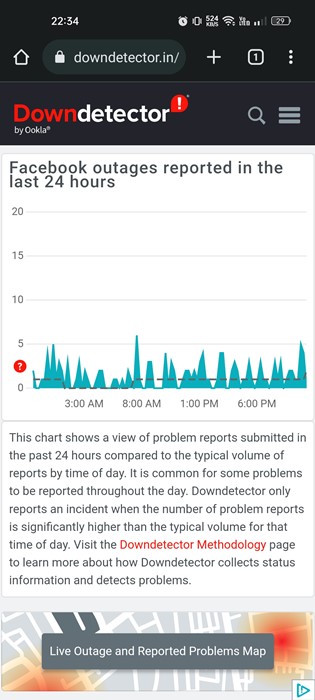
Facebook が画像の読み込みに失敗するもう 1 つの主な理由は、サーバーの停止です。デスクトップとモバイルの両方で Facebook に画像が読み込まれない問題が発生している場合は、サーバーがダウンしている可能性が高くなります。
Facebook のサーバーがダウンすると、ほとんどの機能を使用できなくなります。プラットフォームの機能の。画像の表示、動画の再生、投稿コメントの確認などはできなくなります。
次の方法を試す前に、Downdetector の Facebook サーバー ステータス ページ。このサイトは、Facebook のサーバーに問題があるかどうかを教えてくれます。
3.管理者が写真を削除しました
Facebook が特定のグループで共有されている写真を読み込んでいない場合は、管理者が写真を削除した可能性があります。
上のグループ管理者Facebook は、グループ メンバーが共有しているものをすべて削除できます。そのため、管理者は写真がグループのルールに違反していると考えた場合、すぐに削除することができます。
そのため、表示しようとしている写真を管理者が保持していることを確認する必要があります。管理者に連絡して画像をリクエストできます。
4. Facebook のデータ使用設定を確認してください
写真が黒いボックス、空のボックス、または壊れた画像として読み込まれる場合は、携帯電話のモバイル Web ブラウザー設定で画像が有効になっているかどうかを確認する必要があります。
1.まず、モバイルでウェブ ブラウザを開き、Facebook アカウントにサインインします。
2.次に、右上隅にあるハンバーガー メニューをタップします。
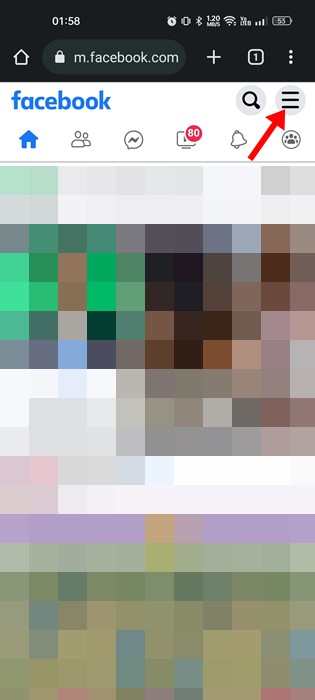
3.次の画面で、一番下までスクロールして [設定] をタップします。
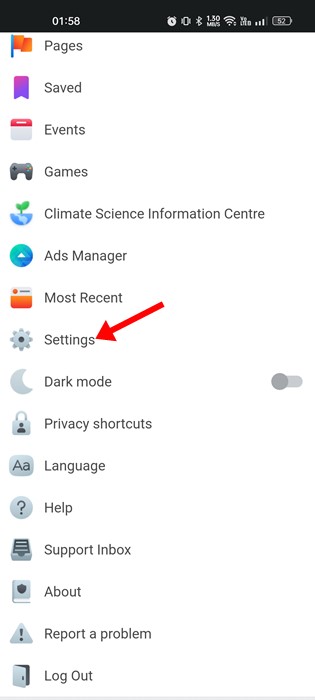
4. [設定] で [メディア] までスクロールし、[写真の品質] をタップします。
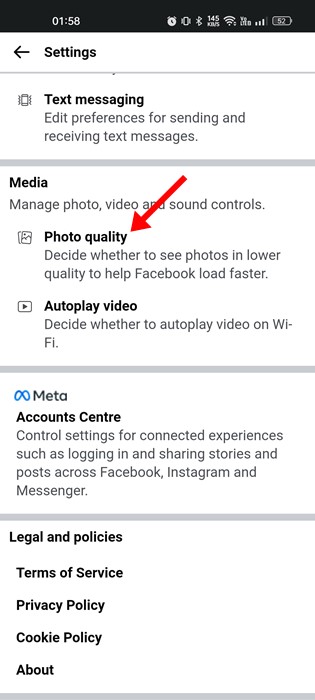
5.これで、写真の品質に次の 3 つのオプションがあります: 高、中、低。
6.写真の品質が「低」に設定されている場合、写真は表示されません。したがって、必ず「中」または「高」に設定してください。
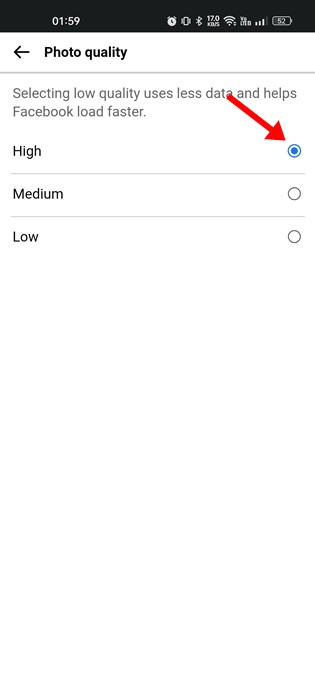
以上です!これは、Facebook のデータ使用設定を変更して、Facebook が画像を読み込まない問題を解決する方法です。
5. Facebook アプリの無制限のデータ使用を有効にする
無制限のデータ使用は Android スマートフォンの機能で、データセーバーがオンになっている場合でも携帯電話でモバイル/WiFi データを使用できます。 Facebook アプリでデータ使用制限が有効になっている場合、写真の読み込みに失敗するか、低品質で読み込まれます。
したがって、データ セーバーがオンになっている場合でも、Facebook アプリに無制限のデータ使用を許可する必要があります。
1.まず、ホーム画面で Facebook アプリのアイコンを長押しし、[アプリ情報] を選択します。
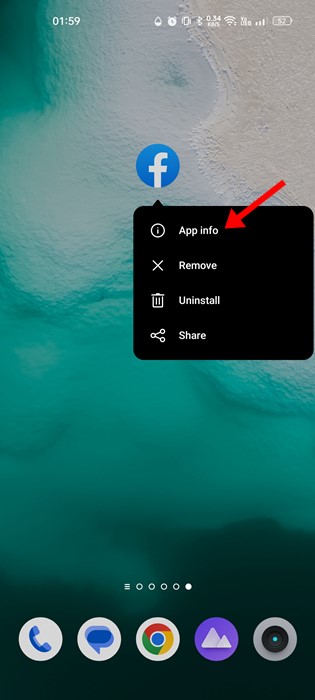
2. Facebook のアプリ情報画面で、[データ使用量] をタップします。
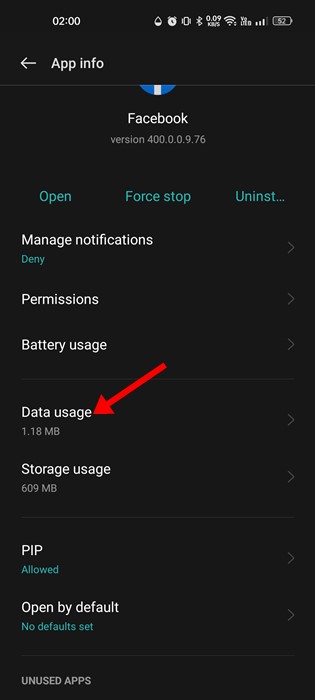
3.データ使用の「無制限のデータ使用」オプションをオンにします。
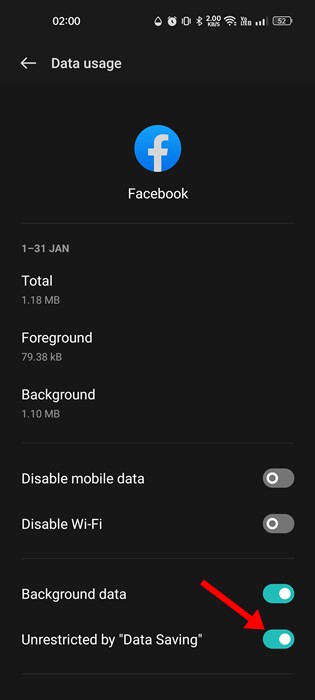
以上です!これは、Android スマートフォンで Facebook に無制限のデータ使用オプションを提供する方法です。
6.ブラウザで Facebook の投稿を確認する
Facebook の投稿の特定の画像が Facebook アプリに表示されない場合は、それらの投稿を Web ブラウザで確認する必要があります。
Google Chrome などのモバイル Web ブラウザーを使用して、Facebook の投稿を確認できます。これにより、モバイル版の Facebook が開きます。または、これらの投稿をデスクトップのウェブ ブラウザで確認することもできます。
7. Facebook アプリのキャッシュをクリアする
破損した、または古いキャッシュ ファイルは、写真が Facebook に読み込まれないなどの問題を引き起こすことがあります。したがって、Facebook アプリのキャッシュをクリアして、この問題を解決できます。
1.まず、ホーム画面の Facebook アプリ アイコンを長押しして、[アプリ情報] を選択します。
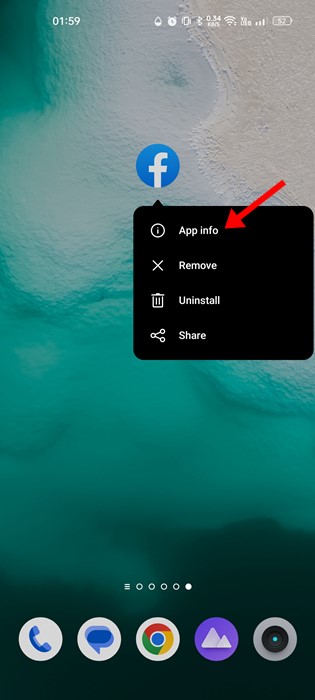
2.アプリ情報画面で、[ストレージ使用量] をタップします。
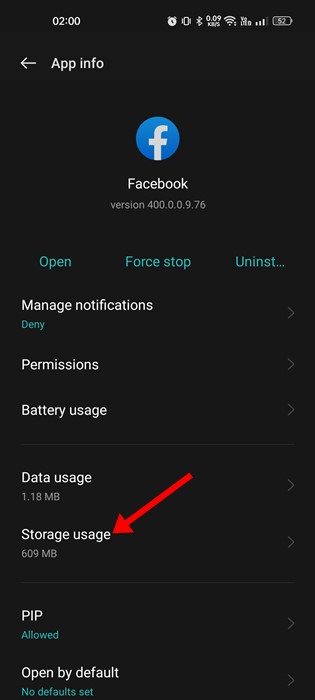
3. [ストレージ使用状況] 画面で、[キャッシュをクリア] をタップします。
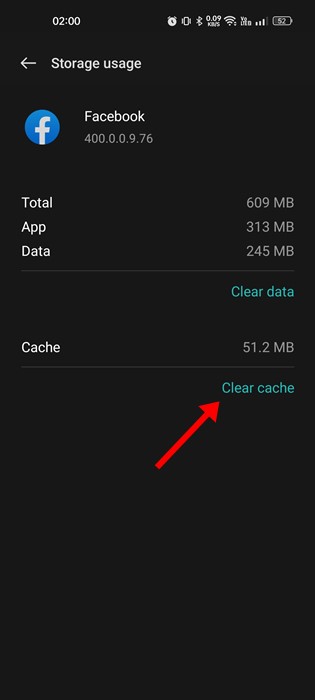
以上です! Facebookアプリのキャッシュをクリアした後、アプリを開いて投稿を再度確認してください。今度は画像が正しく読み込まれます。
8.すべての VPN/プロキシ接続を閉じる
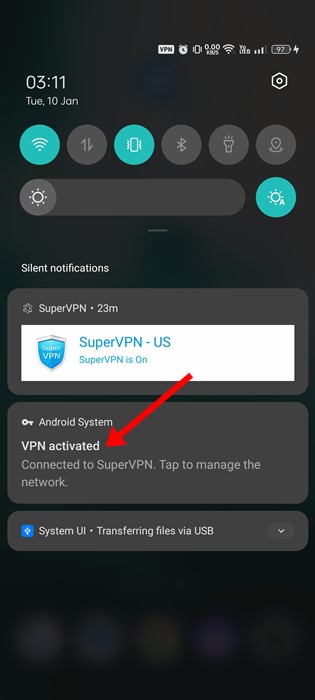
VPN およびプロキシ接続を使用すると、Facebook でメディアが読み込まれないという問題が発生することがよくあります。これは、VPN に接続すると、アプリが別のサーバーに接続しようとするためです。
サーバーへの接続に失敗したり、問題が発生したりすると、画像の読み込みに失敗します。画像だけでなく、投稿のコメントも読み込まれません。
9. VPN またはプロキシ接続を切断して、もう一度画像を確認してください。 Facebook アプリを更新
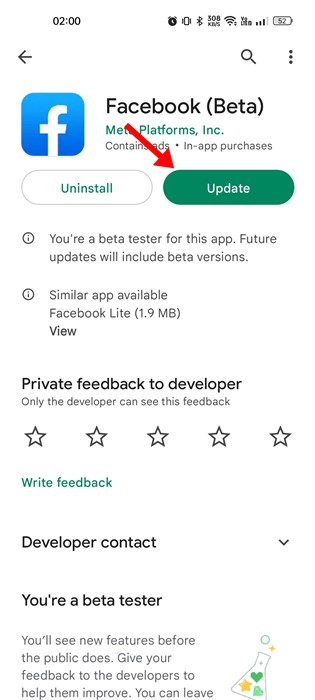
お使いの Facebook アプリのバージョンにはバグがあり、画像が正しく読み込まれない可能性があります。
Facebook アプリを更新することで、このようなバグを解消できます。 Facebook アプリを更新するには、Google Play ストアを開いて Facebook を検索し、[更新] ボタンをタップします。
iPhone では、Apple App Store に依存して Facebook アプリを更新する必要があります。更新したら、もう一度 Facebook アプリを開いて投稿を確認してください。
10.広告ブロッカー/拡張機能を無効にする
Google Chrome などのデスクトップ Web ブラウザーを使用して Facebook にアクセスしている場合は、最近インストールした広告ブロッカーまたはその他の拡張機能を無効にする必要があります。.
Facebook の機能と競合する悪意のある拡張機能はほとんどありません。したがって、拡張機能を 1 つずつ手動で無効にする必要があります。
Facebook アプリを使用していて、写真の表示中に問題が発生した場合は、Google DNS サーバーに切り替える必要があります。
また読む: ツールなしで Facebook の動画をダウンロードする方法
したがって、これらは Facebook が画像を読み込まない問題を修正する最良の方法の一部です。 Facebookの写真が読み込まれない問題を修正するためにさらにヘルプが必要な場合は、コメントでお知らせください.また、記事が役に立った場合は、必ず友達と共有してください。